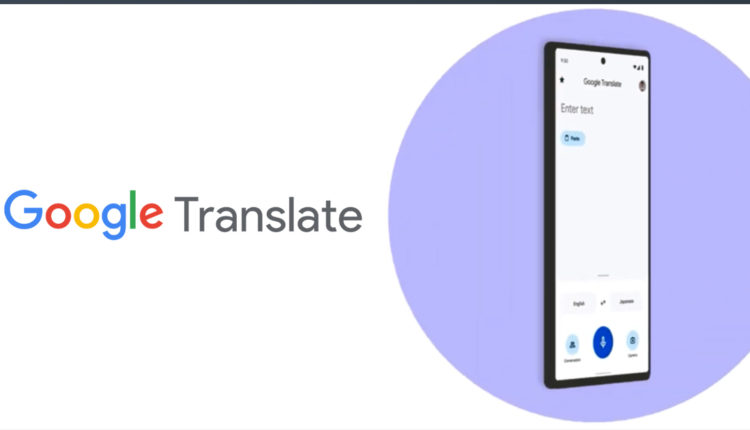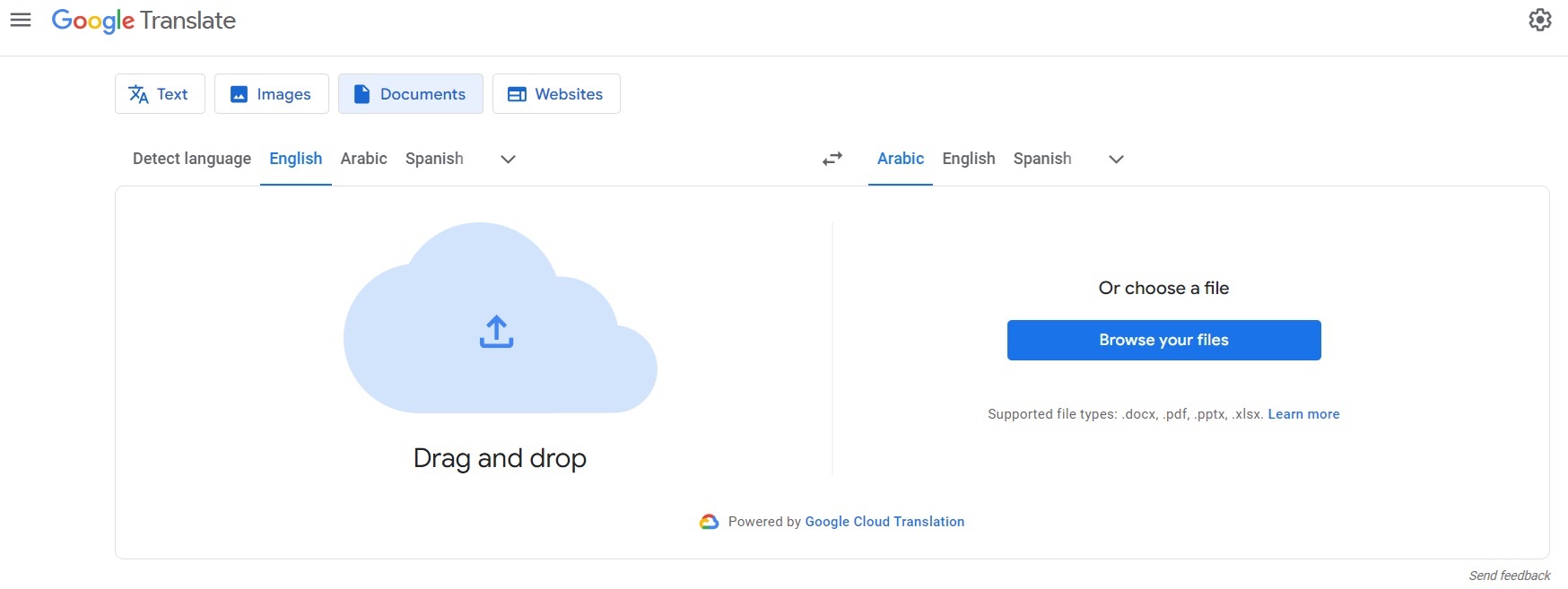ترجمة جوجل: 8 خصائص مذهلة قد تكون غير معروفة لديك
في ظل الانفتاح التكنولوجي، والاقتصادي، والسياحي في عصرنا الحالي. أصبحت اللغة جزءاً من حياتنا اليومية وتفاصيلها. ولم يعد بإمكاننا الاعتماد على القليل من المعارف في لغة واحدة فقط، ففي ظل تطور الإنترنت أصبح العالم وكأنه مساحة واحدة مشتركة للبشر أجمعين. ولذلك أصبح من الضروري الحصول على طريقة للتعرف على جميع اللغات الأساسية. وفي هذا السياق برز Google Translate أو “ترجمة جوجل” كمترجم احترافي لعصر السرعة المتطور. فما هو هذا الاختراع، وما هي الأسرار التي قد تجهلها عنه والتي ستغير مفهومك لترجمة اللغات بالكامل، سنتعرف معاً في هذا المقال.
ما هي ترجمة جوجل (Google Translate)؟
تعد ترجمة جوجل إحدى خدمات الترجمة المجانية والمشهورة جداً من جوجل google، والتي يمكنها الترجمة بين اللغات المختلفة، وبين أكثر من 100 خيار للغة. مع إمكانية ترجمة الكلمات، العبارات، الفقرات الطويلة، وحتى صفحات الويب. ويتميز بأنه يستطيع الترجمة بشكل فوري. وبأنه يستخدم تقنية التعلم الآلي لتحسين جودة الترجمات بشكل مستمر.
ومن المهم معرفة أن هذه المنصة مشهورة جداً ومستخدمة على نطاق واسع، حيث شملت 99% من المستخدمين في عام 2016. مما زاد ثقة المستخدمين بهذه الأداة.
كما أن ترجمة جوجل متاح عبر المنصة من خلال الموقع الرسمي ل Google Translate مع توفير تطبيقات أساسية لجميع الأنظمة.
يمكنك تحميل تطبيق ترجمة جوجل للاندرويد , للآيفون , صفحة الويب.
ما هي أسرار الترجمة المتعلقة بترجمة جوجل؟
هناك العديد من الآليات التي يمكن استخدامها في ترجمة جوجل لتسهيل عملية ترجمة النصوص. والتي يمكن أن تغير طريقتك في الترجمة وتوفر عليك وقت ترجمة الملفات والنصوص الطويلة، أو تلك المكتوبة بخط اليد، أو المتاحة في صور. إليك أهم طرق ترجمة جوجل والتي قد تجهلها:
1- الترجمة باستخدام خاصية المحادثة في جوجل
في حالة السفر إلى بلد مختلف، أو الحاجة للتحدث إلى عميل من بلد مختلف في عملك، أو حتى مناقشة بعض الملاحظات مع مدرسك في الكلية. فستكون الترجمة الآلية بمثابة كارثة حقيقية. وسيكون التواصل مربك للطرفين دون الحصول على نتيجة. ولذلك تتيح ترجمة google ميزة “المحادثة”. التي ستعرض كلام الشخصين أثناء الحديث مع الترجمة أسفلها تماماً.
شرح الميزة
حيث يمكن لميزة المحادثة التقاط الكلمات وترجمتها في الوقت الحقيقي مما سيسمح لك بالتواصل الأفضل مع الطرف الآخر. ويمكنك في الجزء السفلي من المحادثة اختيار لغتك ولغة الشخص الذي تتحدث إليه، ومن ثم يمكنكما التواصل بسرعة من خلال الاستخدام المشترك للتطبيق إن شئت. حيث سيتم عرض الكلام مرافقاً للترجمة في الجزء الخاص بلغتك، ونفس الأمر في الجزء الخاص بلغة المتحدث. وستتم عملية الترجمة بين اللغتين المختارتين.
الوصول إلى الميزة
للوصول إلى هذه الميزة انتقل إلى تطبيق ترجمة google، ومن الزاوية انقر على الخيار “محادثة”.
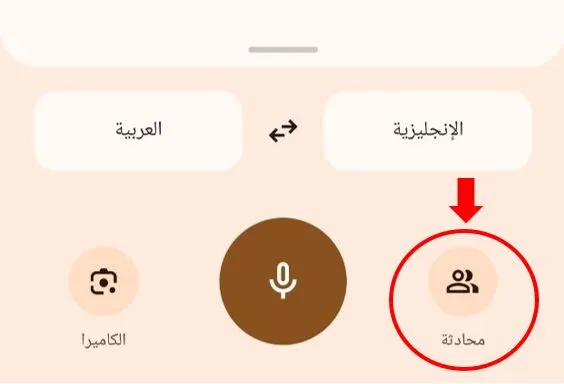
من ثم سترى كيف تظهر العبارات التي تنطقها مع الترجمة، والعبارات التي ينطقها المتحدث باللغة الأخرى مع الترجمة المقابلة للغتك بنفس الوقت.
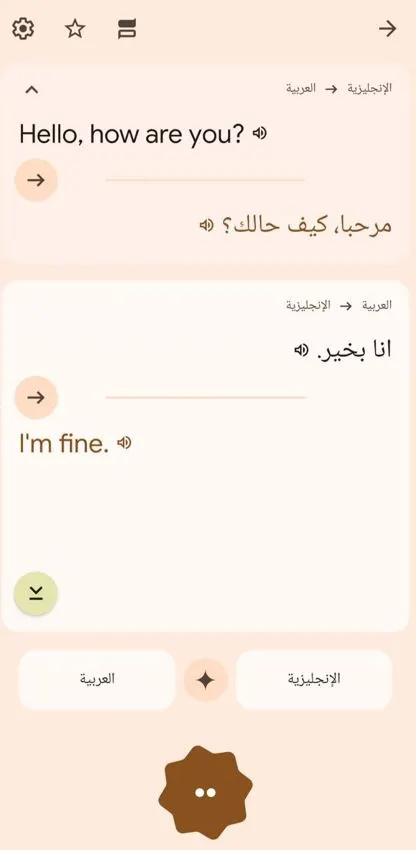
2- الترجمة باستخدام الصوت
في حال كان لديك العديد من العبارات والكلمات المتفرقة التي تحتاج إلى ترجمة، ولم يكن لديك قائمة جاهزة تحوي هذه الكلمات. فيمكنك ترجمتها بسرعة وسهولة عند قراءتها باستخدام ميزة “الميكرفون” في ترجمة جوجل.
شرح الميزة
حيث تتيح هذه الميزة (بعد ضبط لغة المتحدث) ترجمة الكلمات والعبارات المسموعة بعد الضغط على الميكرفون بشكل مباشر إلى اللغة التي تختارها. والأمر المثير للإعجاب حقاُ أنك لا تحتاج لكنة إنكليزية حقيقية ليتم التعرف على كلماتك. بمجرد لفظ العبارة بشكل صحيح مهما كانت لكنتك رديئة ستحصل على ترجمة فورية لهذه العبارة.
الوصول إلى الميزة
يمكنك الوصول إلى ميزة المكيرفون في ترجمة جوجل من خلال الدخول إلى تطبيق ترجمة جوجل والنقر على أيقونة المكيرفون الظاهرة في المنتصف من أسفل الشاشة.
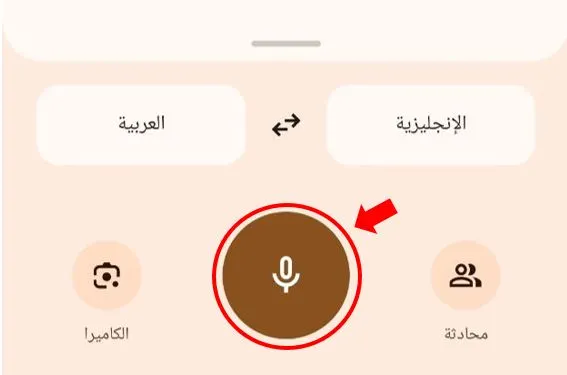
3- ميزة الترجمة بالصور الجاهزة في ترجمة جوجل
في حال كان لديك بعض الصور الجاهزة التي تحوي عبارات إنكليزية، يمكنك ببساطة الحصول على ترجمة موافقة لها من خلال تطبيق جوجل ترانزليت.
شرح الميزة
في حال لم تكن هذه الميزة موجودة، كنت ستضطر إلى استخدام الترجمة من خلال الكتابة أو الصوت لكل عبارة على حدى. وبالرغم من أنها عملية مجدية، إلا أنها مضيعة للوقت في ظل وجود ميزة ترجمة الصور الجاهزة. حيث يمكن لهذه الميزة تحديد الكلمات الإنكليزية الموجودة في الصورة بدقة بالغة ومن ثم تقديم ترجمة فورية لها على نفس الصورة.
الوصول للميزة
يمكن الوصول إلى الميزة من خلال فتح التطبيق والنقر على “الكاميرا”.
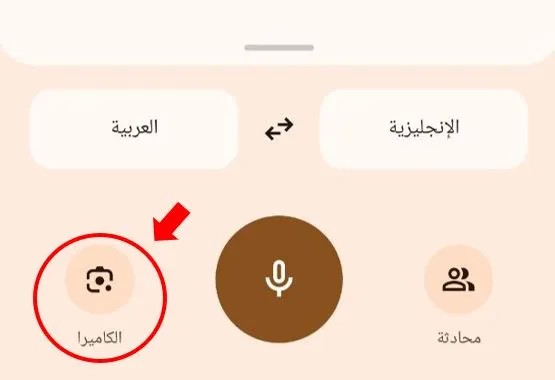
ومن ثم الانتقال إلى المعرض والنقر على “السماح”.
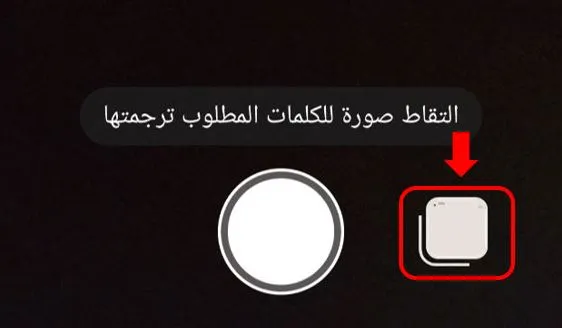
من ثم بمجرد تحديد الصورة المطلوبة ستجد أمامك لغة المصدر واللغة التي سيتم الترجمة لها. بعد ضبط اللغتين ستحصل على ترجمة فورية على الصورة الخاصة بك من خلال استبدال جوجل للكلمات الموجودة باللغة المصدر إلى كلمات جديدة باللغة التي اخترتها.
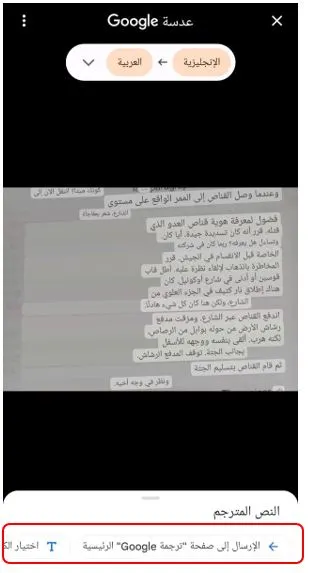
كما سنحصل في الشريط الموجود في الأسفل على مجموعة متنوعة من الخيارات. وهي:
الإرسال إلى صفحة “ترجمة Google” الرئيسية: والتي تسمح بالحصول على نسخة من العبارات في واجهة الترجمة الرئيسية للتطبيق باللغتين، كما لو قمت بكتابتها. حيث تعتمد على المسح الضوئي للأحرف للحصول على العبارات بدقة عالية باللغة الأصل.
اختيار الكل: لاختيار جميع المفردات الموجودة في الصورة وترجمتها. أما لاختيار بعضها يمكنك تحديد الكلمات المطلوبة بعملية لمس الشاشة في مكان وجود الكلمة.
الاستماع: للاستماع إلى العبارات المحددة بعد ترجمتها إلى اللغة الهدف.
مشاركة: بهدف مشاركة العبارات وترجمتها عبر وسائل المشاركة المختلفة كوسائل التواصل الاجتماعي وغيرها.
تنزيل اللغة: يتيح هذا الخيار تنزيل اللغة التي تريد الترجمة إليها للمساعدة في الترجمة في حال عدم وجود اتصال بالشبكة.
4- ميزة الترجمة بالكاميرا في جوجل
في حال لديك بعض الكلمات المكتوبة بخط اليد، أو بعض العبارات التي تظهر في ورقة مطبوعة أمامك. فهذه الطريقة المثالية للحصول على ترجمة فورية.
شرح الميزة
تتيح هذه الميزة ترجمة العبارات الموجودة أمامك بمجرد تسليط الكاميرا عليها. وذلك بالنسبة للعبارات المكتوبة بخط اليد أو المطبوعة.
فعند النقر على هذا الخيار وتوجيه الكاميرا الخاصة بالهاتف الذكي مباشرة نحو الصفحة. ستظهر هذه العبارات باللغة التي تم اختيارها للترجمة كبديل للعبارات الأصلية الموجودة. وستتمكن من قراءتها بشكل منطقي كجملة متكاملة. وفي حال أردت الحصول على نسخة من هذه الكلمات، يمكنك ببساطة تصويرها بزر الكاميرا أمامك. ومن ثم ستحصل على الخيارات ذاتها التي تعاملت معها في خيارات “ميزة الترجمة بالصور الجاهزة”.
لمزيد من المعلومات حول تقنية التصوير بالكاميرا من جوجل اتبع الرابط التالي: كيفية استخدام الترجمة بكاميرا الجوال عبر جوجل Translate؟
الوصول إلى الميزة
للوصول إلى هذه الميزة انتقل إلى تطبيق الترجمة من google، ومن ثم انقر على أيقونة الكاميرا. وأخيراً وجه الكاميرا إلى الصفحة المرغوب ترجمتها.
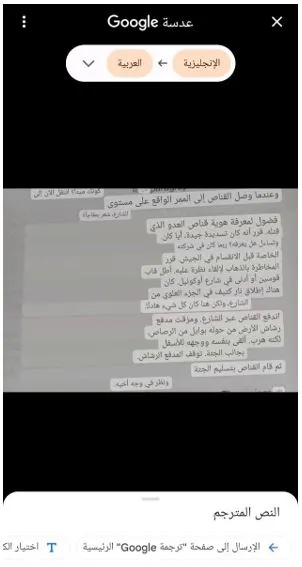
5- تفسير العبارات الشائعة في ترجمة جوجل
تتيح لك هذه الميزة حفظ العبارات الشائعة في اللغة التي لا تملك ترجمة حرفية، والتي غالباً لن تكون موجودة في قاعدة بيانات قاموس google. ولهذا سيكون عليك إضافتها.
شرح الميزة
حيث تسمح لك هذه الميزة بكتابة العبارات والمفردات الشائعة في اللغة الهدف، وإضافتها إلى قاموس ترجمة Google. بحيث يمكن لجوجل ترجمتها في المرة القادمة.
الوصول إلى الميزة
ولاستخدام هذه الميزة انتقل إلى تطبيق Google Translate ومن ثم اكتب الكلمة التي تريد إضافتها إلى القاموس وإضافة ترجمة لها بلغتك. من ثم اضغط على السهم الأيمن أمامك.
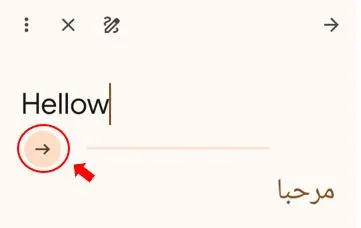
بمجرد ظهور الترجمة انقر على أيقونة النجمة للحفظ في الزاوية العلوية للتطبيق.
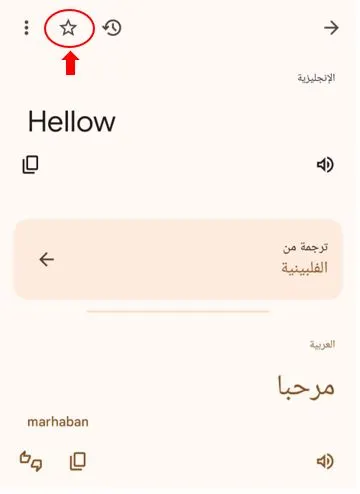
من ثم للوصول إلى هذه الكلمة افتح التطبيق واضغط على أيقونة النجمة في الأعلى.
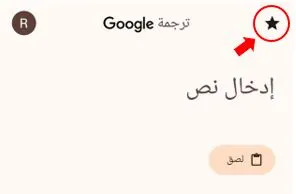
وعندها سترى قائمة بالكلمات والعبارات التي قمت بحفظها.
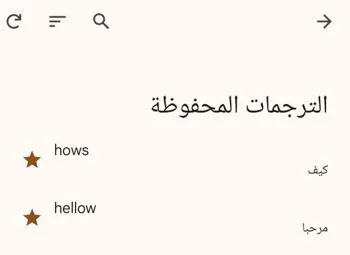
قد يهمك أيضاً: شرح كيفية استخدام ترجمة جوجل بدون انترنت للجوال – يدعم العربية
6- الترجمة باستخدام الكتابة بخط اليد
أثناء تأديتك لبعض المهام الأخرى، قد تكون مشغولاً لقراءة الأحرف والنقر عليها من لوحة المفاتيح. وقد ترغب في الحصول على لوح كتابة بدلاً من ذلك. الأمر المثير أن ترجمة google توفر هذه الميزة.
شرح الميزة
حيث تسمح لك هذه الميزة من ترجمة google بتمثيل الأحرف من خلال المسح باللمس لتشكيل العبارات وإدخالها إلى عملية الترجمة.
الوصول للميزة
يمكنك الوصول إلى ميزة الكتابة باللمس لترجمة الكلمات في ترجمة جوجل من خلال الدخول للتطبيق، والنقر في الفراغ حيث توجد عبارة “إدخال نص”. ومن ثم النقر على أيقونة القلم في الأعلى.
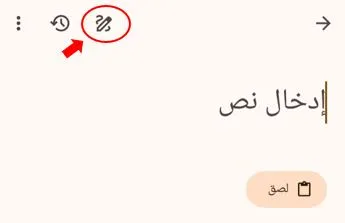
وفي المساحة الظاهرة أمامك مع عبارة “اكتب هنا” يمكنك تمثيل الأحرف لتكوين عبارة بهدف ترجمتها إلى لغة مختلفة.
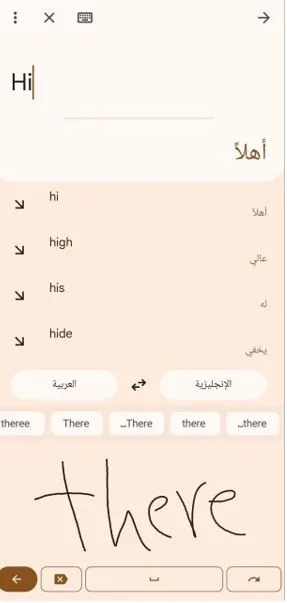
7- ترجمة الوثائق والملفات
يُعد استخدام ترجمة جوجل لترجمة ملفات PDF ومستندات Word وصفحات الويب والرسائل البريدية أمرًا مفيدًا للأعمال والدراسة. يمكنك تحويل ملفاتك الهامة إلى لغات مختلفة بسهولة باستخدام هذه الخدمة. على سبيل المثال، يمكن للطلاب ترجمة أوراق البحث أو المقالات العلمية إلى لغة يفهمونها بشكل أفضل. كما يمكن للمحترفين ترجمة عروض الأعمال أو العقود إلى لغات الشركاء التجاريين. تأكد من التحقق من دقة الترجمة والتعبيرات المستخدمة للتأكد من أن المعنى الأصلي للنص لم يتغير.
كيفية ترجمة مستندات عبر ترجمة جوجل
- في متصفح الويب، انتقل إلى Google Translate.
- في الأعلى، انقر على “Documents” (المستندات).
- حدد اللغات التي ترغب في الترجمة منها وإليها.
- لتعيين اللغة الأصلية للمستند تلقائيًا، انقر على “Detect language” (اكتشاف اللغة).
- انقر على “Browse your computer” (تصفح جهاز الكمبيوتر) وحدد الملف الذي ترغب في ترجمته.
- انتظر حتى يتم الانتهاء من ترجمة المستند.
- انقر على “Download translation” (تنزيل الترجمة) لتحميل المستند المترجم.
8-استخدام الترجمة الشفهية في الوقت الحقيقي
يمكن استخدام ترجمة جوجل لترجمة المحادثات الشفهية أثناء السفر أو التواصل مع أشخاص يتحدثون لغة مختلفة. على سبيل المثال، إذا كنت في رحلة إلى بلد غير مألوف وتحتاج إلى التفاهم مع السكان المحليين، يمكنك استخدام ترجمة جوجل للتحدث معهم بلغتهم. يمكن أن يكون هذا مفيدًا أيضًا في الاجتماعات الدولية أو المؤتمرات حيث يتواجد أشخاص من مختلف الثقافات واللغات. تذكر أن دقة الترجمة قد تختلف اعتمادًا على اللغة والسياق، لذا يفضل دائمًا التحقق من النص المترجم قبل استخدامه في محادثات هامة.
شرح الميزة
- في متصفح الويب، انتقل إلى Google Translate.
- في الأعلى، انقر على “Translate” (ترجمة).
- حدد اللغات التي ترغب في الترجمة منها وإليها.
- انقر على أيقونة الميكروفون لتفعيل الترجمة الشفهية.
- قم بالتحدث بوضوح في الميكروفون، وستظهر الترجمة في الوقت الفعلي.
هذه الميزة تسمى interpreter Mode وتسمح لك بإستخدام مساعد Google Assistant أو Gemini حالياً مع ترجمة جوجل للترجمة الصوتية الفورية بدون انقطاع.
خاتمة
وفي الختام، يمكنك أيضاً استخدام ترجمة جوجل بدون انترنت للجوال حيث بإمكانك تحميل لغة كاملة تفضلها واستخدامها بدون نت.
من المهم أن تعلم أن خدمة الترجمة هذه من جوجل لا تقدم ترجمة احترافية للعبارات الاصطلاحية أو اللغة المحكية. عوضاً عن ذلك ستقدم ترجمة حرفية بعض الشيء. وبالرغم من ذلك، تُعد هذه الخدمة مثالية لمساعدتك على تعلم أساسيات اللغات، أو تقديم ترجمات فورية توصل المعنى الأساسي للعبارة. أو حتى الخوض في محادثة مع شخص مع عرض الترجمة المناسبة في الوقت الحقيقي.
مقالات متعلقة بالترجمة وتطبيقاتها: